日期:2025-11-14
版本:2.5.6
日期:2025-11-11
版本:2.10.3
日期:2025-10-25
版本:2.10.5
日期:2025-09-16
版本:2.10.8
日期:2025-09-14
版本:v2.7.1
Snipaste2.7.1是一款功能强大的截图工具,操作简单,多样化高级功能可以进一步提升你的工作效率,界面简洁,方便快捷,快速得到自己截图,喜欢的小伙伴快来下载吧!
让 Snipaste 帮你提高工作效率
Snipaste 是一个简单但强大的截图工具,也可以让你将截图贴回到屏幕上!下载并打开 Snipaste,按下 F1 来开始截图,再按 F3,截图就在桌面置顶显示了。就这么简单!
你还可以将剪贴板里的文字或者颜色信息转化为图片窗口,并且将它们进行缩放、旋转、翻转、设为半透明,甚至让鼠标能穿透它们!如果你是程序员、设计师,或者是大部分工作时间都在电脑前,贴图功能将改变你的工作方式、提升工作效率。
Snipaste 是免费软件,它也很安全,没有广告、不会扫描你的硬盘、更不会上传用户数据,它只做它应该做的事。
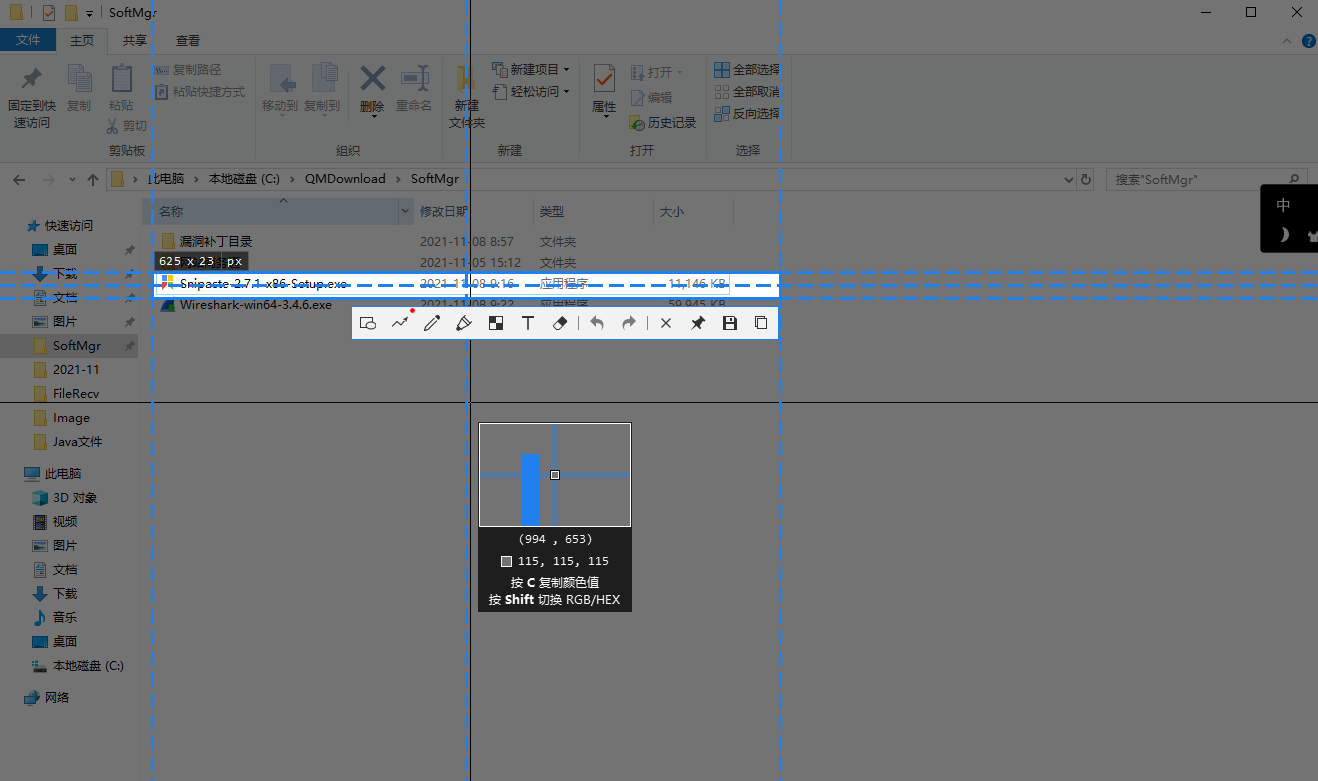
普通的纯文本,可以转换成图片;
有马克笔、马赛克、高斯模糊、橡皮擦功能;
主题色任你选,通知栏图标也随你定制;
精确控制截图范围
截图记录回放;
取色之后,还能把颜色贴出来;
使图片成为一个窗口并置顶显示;
贴图窗口可以旋转、缩放、半透明、鼠标穿透;
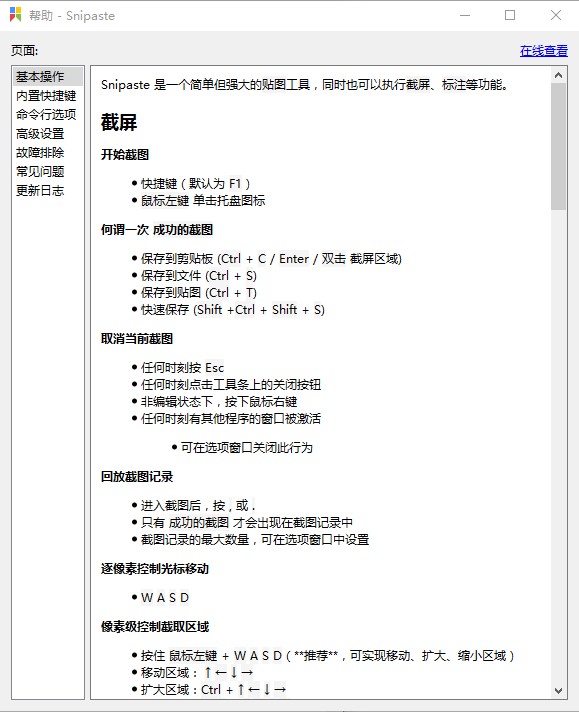
v2.5.6
2020.12.10
改进标注的撤销/重做
其他细节优化及问题修复 #1736
v2.5.5 Beta2 (Mac)
2020.12.02
修复特定情况下的菜单栏图标问题
v2.5.5
2020.11.28
文件命名规则支持 %title% (活动窗口的标题) #1589
其他细节优化及问题修复 #1685 #1722 #1727
v2.5.5 Beta (Mac)
2020.11.28
修复在 Big Sur 系统下的一些显示问题 #1716
其他细节优化及问题修复
v2.5.4
2020.11.05
修复一个双屏问题 #1698
v2.5.3
2020.11.02
小问题修复 #1684 #1685
1、Snipaste 一定要常驻后台吗?我只想截图的时候用一下,截图完自动退出就好了。
Snipaste 首先是一个贴图工具,贴图功能需要它常驻后台。你可以只用截图功能,但不能要求它变成一个纯截图工具。
2、那么贴图功能有哪些使用场景?
请先自行体验一下贴图功能,了解贴图是什么,它有哪些操作。
至于使用场景,比如做临时备忘,拼图,做参考图,做教程,做录屏的水印,做简易的剪贴板管理,做资料整理归类,甚至做画板,都是可以的。
关键是,你需要先知道贴图是什么。熟悉之后,在平时的工作中,你会自然而然地将一些操作与贴图联系起来,不断发掘出它的更多用法,从而提高工作效率。
3、选项太多了,不知道每个选项分别有什么作用。
对大部分用户来说,第一次打开 Snipaste 后,将选项中的“开机启动”勾上,再根据自己的习惯调整一下全局热键,其他选项全使用默认设置即可。
使用过程中发现有不顺手的地方,再找找是否有选项可以设置。几乎每个选项都有悬停提示,也就是说,将鼠标指针悬停到某个选项上,即可看到该选项的解释。如果哪个选项看不明白,那么你很可能并不需要改动它,请保持它的默认设置。
日期:2025-11-14
版本:2.5.6
日期:2025-11-11
版本:2.10.3
日期:2025-10-25
版本:2.10.5
日期:2025-09-16
版本:2.10.8
日期:2025-09-14
版本:v2.7.1

阿贡截图精灵64位6.0.0.3
下载
极智截图软件
下载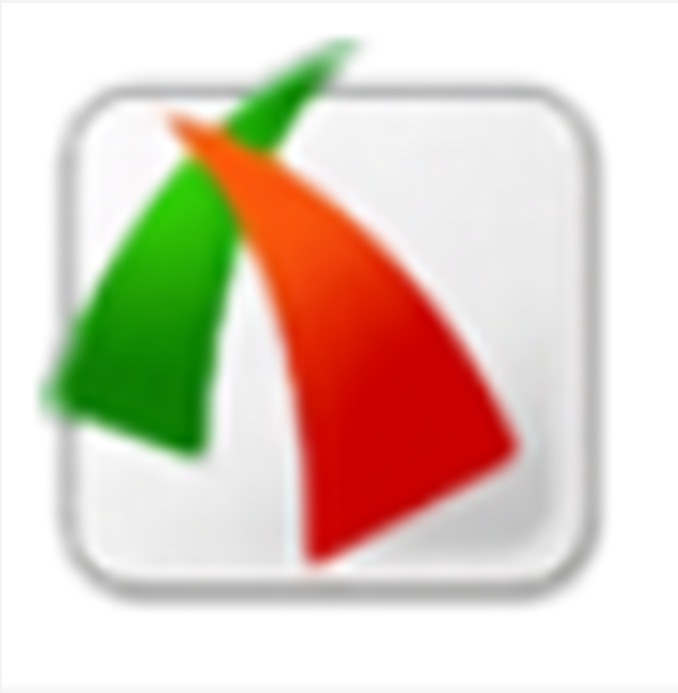
屏幕截图软件(FastStone Capture)v9.6.0
下载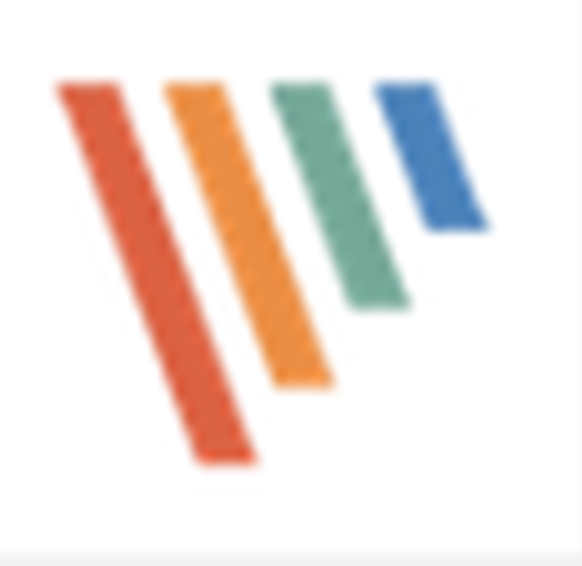
PicPick截图软件v6.0.0
下载
极速PDF转Word转换器2.0.3
下载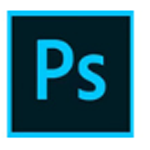
Photoshopv1.0.0.1
下载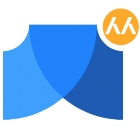
人人译视界32位3.1.2
下载
图吧工具箱2022v2022.01
下载182.29MB
2025-11-14
1.43MB
2025-11-14
6.51MB
2025-11-14
20.43MB
2025-11-14
14.95MB
2025-11-14
165.91MB
2025-11-14
84.55MB / 2025-09-30
248.80MB / 2025-07-09
2.79MB / 2025-10-16
63.90MB / 2025-11-06
1.90MB / 2025-09-07
210.99MB / 2025-06-09
374.16MB / 2025-10-26
京ICP备14006952号-1 京B2-20201630 京网文(2019)3652-335号 沪公网安备 31011202006753号违法和不良信息举报/未成年人举报:legal@3dmgame.com
CopyRight©2003-2018 违法和不良信息举报(021-54473036) All Right Reserved













玩家点评 (0人参与,0条评论)
热门评论
全部评论